Avtal
Vi använder cookies på vår webbplats för att ge dig bästa möjliga upplevelse. Genom att klicka på "Acceptera allt" godkänner du användningen av alla cookies och vår integritetspolicy.
Skapa och hantera kontakter
I den här handledningen vill vi visa dig hur du lägger till och hanterar kontakter i sproof sign.
Uppdaterad den 27.04.2023
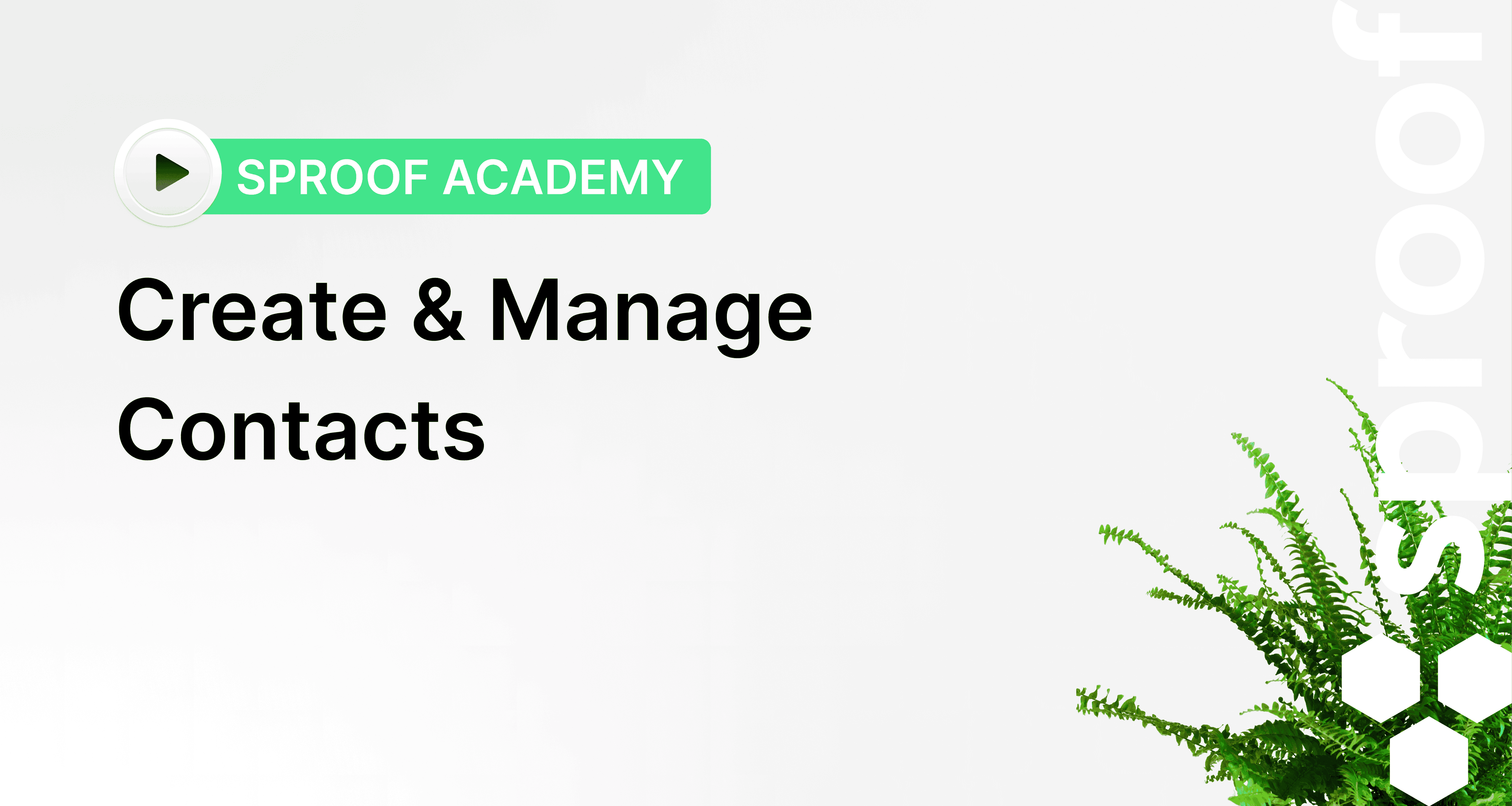
Referenser från videon och relaterade länkar:
- Handledning om att signera själv
- Handledning för insamling av underskrifter (utan arbetsflöde)
- Handledning för insamling av underskrifter (med arbetsflöde)

Steg för steg
- När du har loggat in och landat i Dashboard-vyn navigerar du till "Kontaktbok" till vänster. Här ser du alla kontakter som du redan har bjudit in för att signera.
- För att lägga till en ny kontakt i kontaktboken klickar du på fliken "Skapa ny kontakt" längst upp till höger.
- Här kan du söka efter befintliga kontakter.
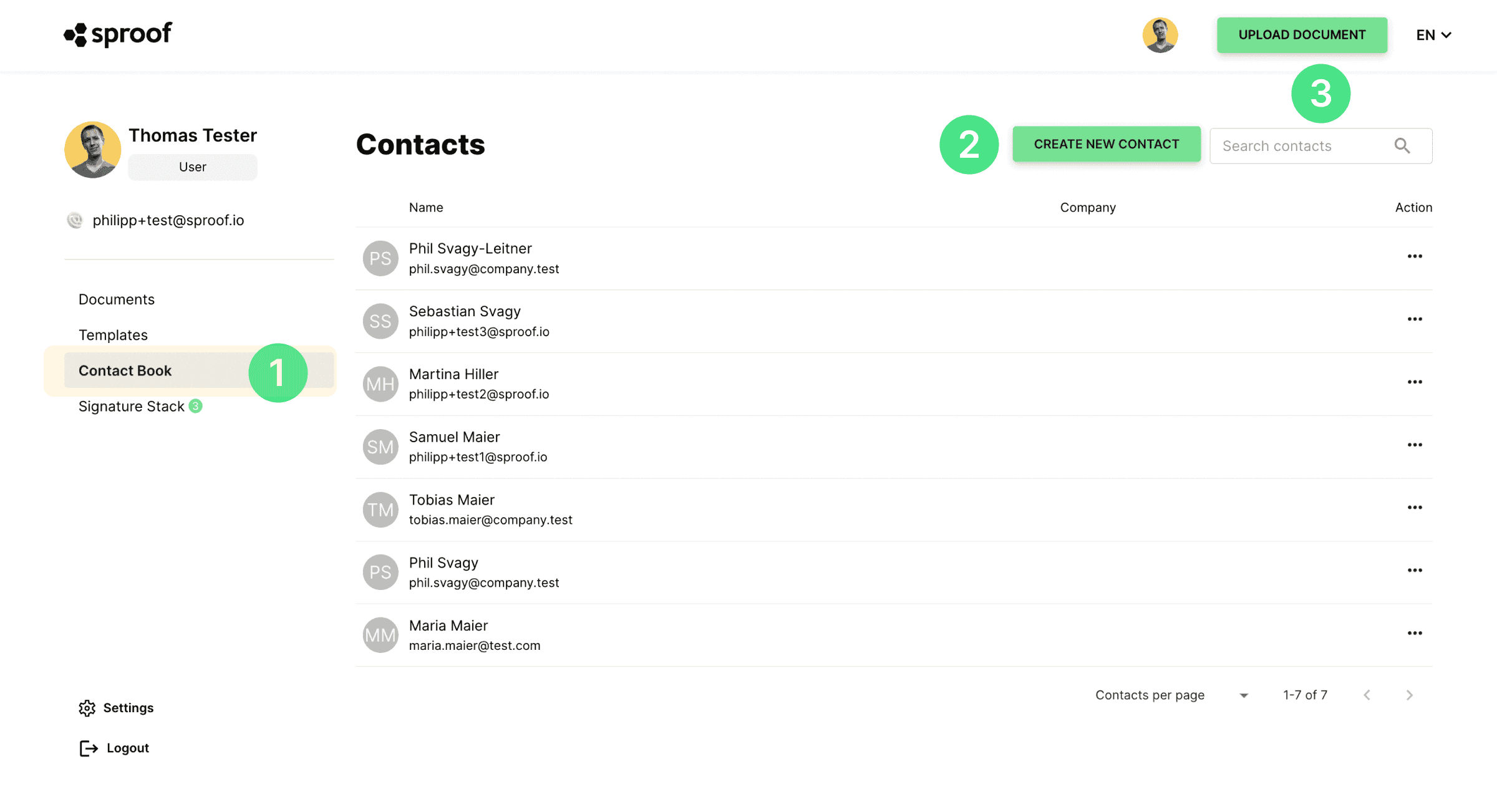
När du skapar en ny kontakt kan du i det här fönstret ange alla uppgifter om den person som du vill spara som kontakt. Fälten "Förnamn", "Efternamn" och "Primär e-postadress" är obligatoriska att fylla i för att kunna spara kontakten.
Under "Ytterligare kontaktinformation" kan du ange ytterligare uppgifter, t.ex. personens företag och adress.
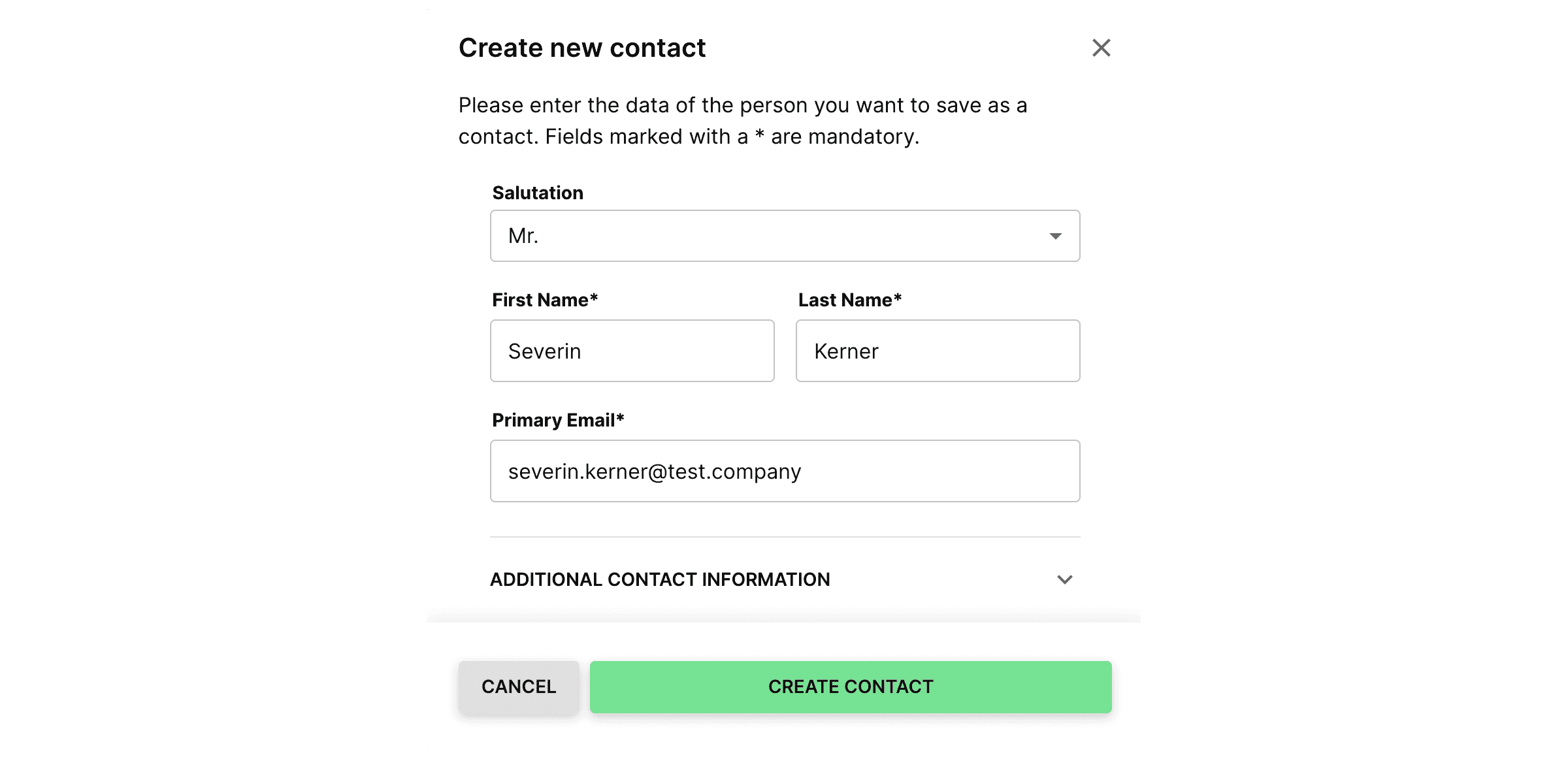
När du har angett alla önskade uppgifter kan du klicka på "Skapa kontakt" för att lägga till kontakten. En ny post har nu lagts in överst i kontaktlistan.
För att redigera, visa eller radera kontakten klickar du på de tre punkterna för "Åtgärd" längst till vänster.
- När du trycker på "Visa detaljer" visas detaljerna för den valda kontakten till vänster om kontakttabellen.
- Genom att klicka på **"Redigera"**kan du ändra all kontaktinformation för den valda personen och genom att klicka på "Spara ändringar" sparas all data.
- Vill du ta bort en kontakt? Klicka då helt enkelt på åtgärdsfältet "Ta bort" och bekräfta borttagningsprocessen igen genom att klicka på "Ta bort" i popup-fönstret.
- Kontakten kan också redigeras i detaljvyn.

Så du kan enkelt lägga till nya kontakter och hantera befintliga kontakter på sproof sign. Ha så kul med att hantera dina kontakter!